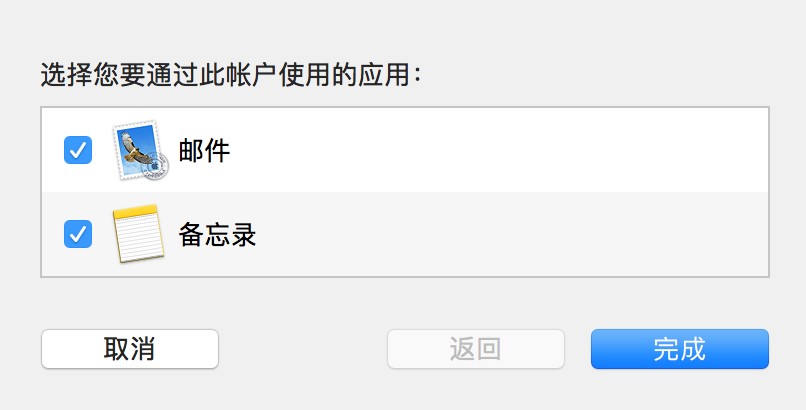在Mac上配置新浪邮箱图文教程
1、在 Mac 打开 Mail ,在顶部菜单中选择“文件”菜单中的“添加帐号”,选择:“其他邮件账户”,进入新增帐户页面,输入您的新浪邮箱地址和密码(姓名由用户随意填写,不会影响邮件的收发),点击“继续”。
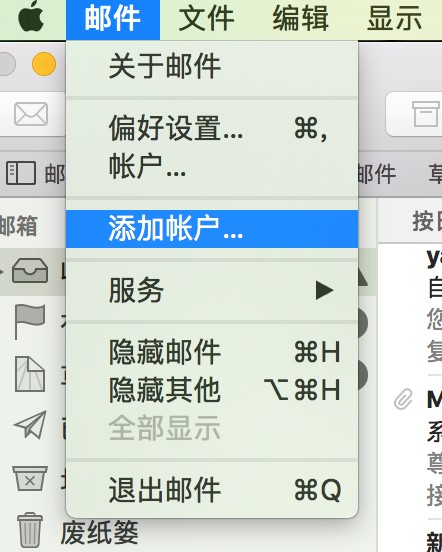
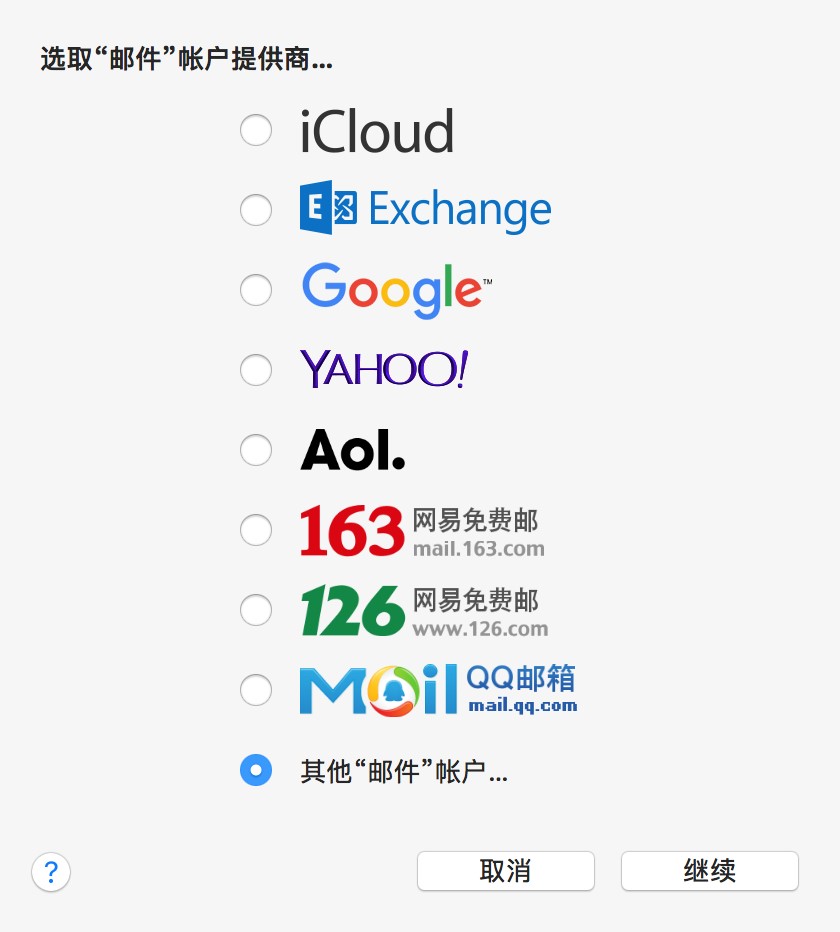

2、在弹出“收件服务器”配置框中,默认为“imap”,请输入收件服务器和发件服务器地址,点击“登录”。
@sina.com邮箱,接收服务器地址为:imap.sina.com,发送服务器地址为:smtp.sina.com
@sina.cn邮箱,接收服务器地址为:imap.sina.cn,发送服务器地址为:smtp.sina.cn
@vip.sina.com邮箱,接收服务器地址为:imap.vip.sina.com,发送服务器地址为:smtp.vip.sina.com
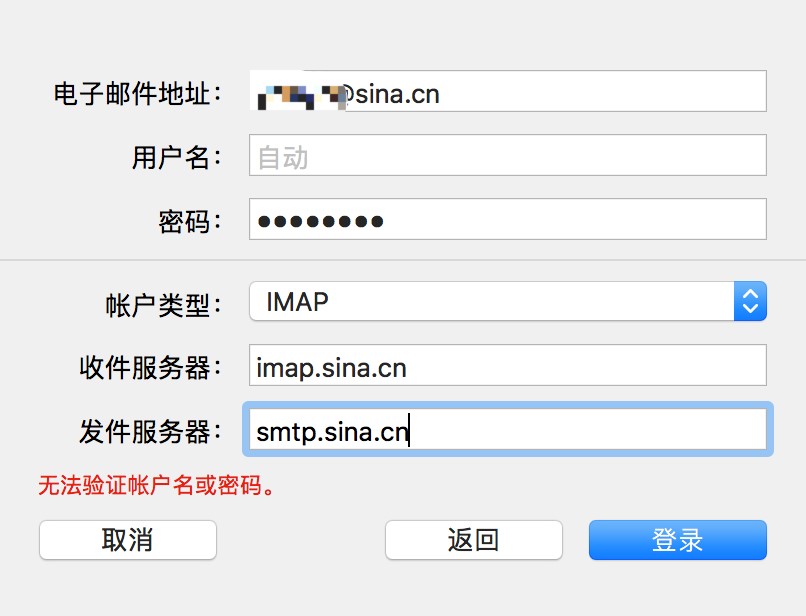
注:如果您希望选择pop方式收取邮件,请选择账户类型为:POP
@sina.com邮箱,接收服务器地址为:pop.sina.com,发送服务器地址为:smtp.sina.com
@sina.cn邮箱,接收服务器地址为:pop.sina.cn,发送服务器地址为:smtp.sina.cn
@vip.sina.com邮箱,接收服务器地址为:pop.vip.sina.com,发送服务器地址为:smtp.vip.sina.com
3、点击“完成”,您就可以收发邮件了。